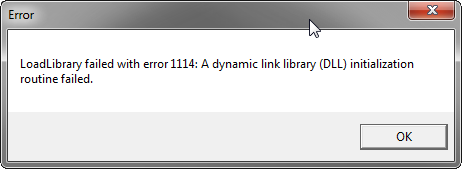Ошибка LoadLibrary с кодом 1114 в Windows 10
Когда вы пользуетесь программами или играми, которые используют графику, то вы можете столкнутся с ошибкой в фоном режиме LoadLibrary failed with error 1114: Произошел сбой в программе инициализации библиотеки динамической компоновки (DLL). В большинстве случаях эту ошибку можно решить путем изменение графики, обновлением драйверов и оптимизации Windows 10 для максимального использования ресурсов ПК.
Как исправить LoadLibrary failed with error 1114 в Windows 10
Если вы установили недавно программу, игру или внесли какие-либо изменения в любое приложение, то попробуйте отменить эти действия. Если не помогло, то разберем способы как исправить ошибку LoadLibrary с кодом 1114.
1. Выбрать другой GPU для разных приложений в Windows 10
Так как ошибка происходит из-за недостатка графики, то мы можем разгрузить систему и выбрать, чтобы приложение открывалось в интегрированной видеокарте или внешней. Откройте «Параметры» > «Система» > «Дисплей» > справа «Настройка графики» и выберите то приложение, которое вызывает у вас ошибку.
2. Увеличить производительность с помощью электропитания
Этот метод подойдет для ноутбуков, методы ниже для ПК. Откройте «Панель управление» > «Электропитание» > «Настройка схемы электропитания» > «Изменить дополнительные параметры питания«.
- В новом открывшимся окне найдите «Параметры питания видеоплаты» и разверните список. Далее установите «Максимальное значение» в параметрах от батареи и от сети.
- Если у вас есть графа Switchable Dynamic Graphics (переключаемая динамическая графика), то разверните список и в «Глобальные параметры» выставьте также максимальные значения от сети и батареи. Как видно на скриншоте у меня нет этой графы.
3. Высокая производительность видокарты с помощью утилит
Воспользуемся стандартными программами от производителей видеокарт, чтобы увеличить максимальную производительность чипа. Некоторые компьютеры используют графические карты от NVIDIA, некоторые от AMD или других. Я буду приводить пример на Nvidia. Откройте утилиту Nvidia и перейдите «Управление параметрами» > вкладка «Глобальные параметры» > и выберите из списка предпочтительный графический процессор «Nvidia высокопроизводительный процессор«.
‘Loadlibrary failed with error 1114’ at launch | Windows
某些 Creative Cloud 应用程序、服务和功能在中国不可用。
Issue
When you launch Lightroom Classic or Lightroom 6 on a Windows machine, you get the error message:
Loadlibrary failed with error 1114: A Dynamic link library dll initialization routine failed.
Product versions affected
Lightroom Classic and Lightroom 6
Operating System
Windows 7 and later
Cause
This issue occurs on Windows laptops with AMD or NVIDIA graphics card, when the performance setting for Lightroom in the graphic card’s software is set to Optimize Graphics Performance.
You may face this issue on your Windows desktop if you have more than one graphics card. To resolve issue arising because of conflicting graphics drivers, follow Step 5 and Step 6 in Solution 3: GPU and graphics driver troubleshooting steps.
Solution
Before you perform the solution steps mentioned below, ensure that your card is listed as a suggested graphics card and that you have the latest driver for your specific graphic card installed.
To resolve this issue on your Windows laptop, follow the solution steps in the order mentioned below:
Set the graphics setting for Lightroom as ‘High Performance’
In your graphics card’s software settings, change the graphics setting for Lightroom Classic or Lightroom 6 to ‘High Performance’.
AMD graphics card
- Right-click anywhere on the desktop and choose the AMD Catalyst Control Center or Configure Switchable Graphics.
- Click Browse, add Lightroom.exe to the list of applications, and then choose High Performance instead of Power Saving.
NVIDIA graphics card
- Right-click anywhere on the desktop and choose the NVIDIA control panel.
- Click Manage 3D Settings.
- Click Program Settings and add Lightroom.exe. Change the preferred graphics processor to High-performance NVIDIA processor.
For additional information, see NVIDIA’s Help documentation: How do I create Optimus settings for a new program?
Set the Switchable Dynamic Graphics power settings to ‘Maximize Performance’
Right-click the Windows icon. From the list that shows up, click Power Options.
This launches the Power & Sleep settings window. Click Additional Power Settings option that appears below Related Settings.
Now, the Power Options window appears. Click Change Plan Settings option of your active plan. The power plan with a black dot indicates your active plan.
In the next screen, select Change Advanced Power Settings.
In the Power Options dialog that appears, locate and expand the setting Switchable Dynamic Graphics.
Next, expand Global Settings that is visible under Switchable Dynamic Graphics.
After expanding Global Settings, two options appear: On Battery and Plugged in. For both of these options, click the drop-down and choose Maximize Performance.
Click the Apply button and then click OK.
Как исправить ошибку 1114, возникающую в различных программах?
При запуске либо во время работы некоторых программ, например Viber, Photoshop, Construct 2, Minecraft, пользователи сталкиваются с различными ошибками. Одна из них это ошибка 1114. В ее тексте указано: “LoadLibrary Failed with error 1114: Произошел сбой в программе инициализации библиотеки динамической компоновки (DLL)”. В зависимости от языка программы, в которой данная ошибка появляется, возможно ее текст будет указан на ином языке.
Та же ошибка, только на английском
В данной статье мы расскажем что делать при появлении данной ошибки и какими способами можно ее устранить.
Способы исправления
Для начала стоит отметить, что практически всегда ошибка 1114 появляется на ноутбуках с несколькими видеокартами (интегрированной и дискретной).
Решение сводится к принудительному запуску приложения через дискретную (более мощную) видеокарту, а также к отключению всевозможных энергосберегающих режимов и установке схемы управления питанием – “Максимальная производительность”. Ведь в режиме энергосбережения ваш компьютер или ноутбук не работают на все мощность. И из-за нехватки производительности появляется ошибка 1114.
Включение схемы управления питанием “Максимальная производительность”
Для этого через панель управления или через значок батареи в правом нижнем углу экрана возле часов нужно зайти в “Электропитание”.
Заходим в настройки электропитания ноутбука
В открывшемся окне установите переключатель на план “Высокая производительность”.
Смена плана электропитания в Windows на “Высокая производительность”
После этого пробуйте запускать приложение, выдающее ошибку 1114.
Установка принудительного запуска через дискретную видеокарту
Для этого на рабочем столе кликните правой кнопкой мыши в открывшемся контекстном меню выберите строку, отвечающую за переход в настройки драйвера дискретной графики.
Если у вас видеокарта фирмы Nvidia – то строка выглядит так:
Вход в настройки графики с рабочего стола
Если же видеокарта AMD (ATI), то вместо “Панель управления Nvidia” будет написано что то типа “Catalyst control center”
Откроется окно параметров графики. Здесь вам нужно перейти на вкладку, отвечающую за установку используемой видеокарты в для того или иного приложения.
У Nvidia она выглядит вот так:
Задание видеоадаптера по умолчанию для конкретного приложения у Nvidia
Задание видеоадаптера по умолчанию для конкретного приложения у Radeon
Из списка приложений нужно выбрать ту программу, при работе которой появляется ошибка 1114 и назначить ей запуск с дискретной видеокарты. У Nvidia она называется “Высокопроизводительный процессор Nvidia”, а у AMD – “Высокая производительность”.
Если нужного вам приложения нет в списке, то нужно добавить его через кнопку “Добавить” и уже после этого назначить для него высокопроизводительный адаптер.
После проделанных выше действий, ошибка 1114 больше не будет появляться при запуске или во время работы нужного вам приложения.